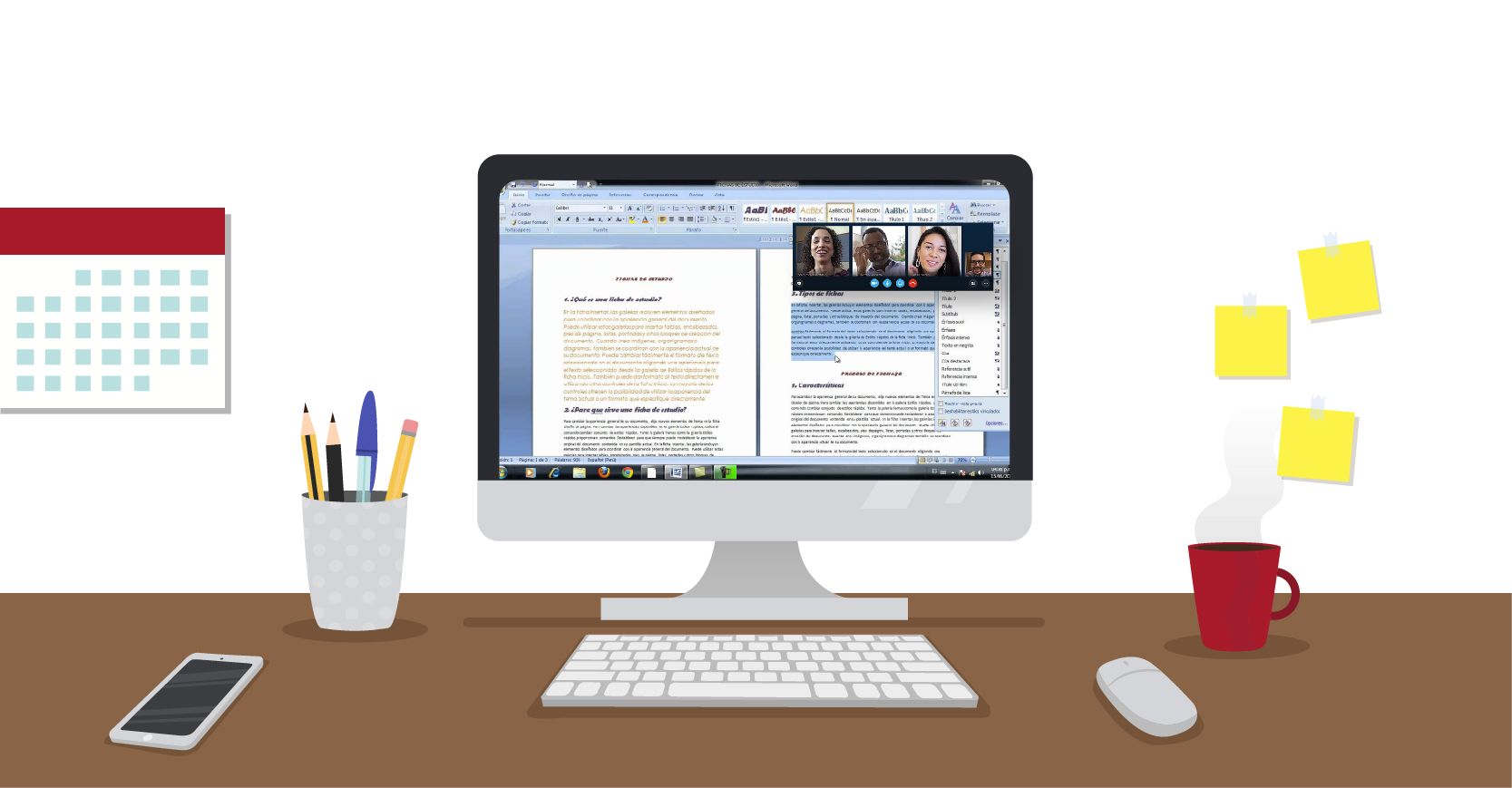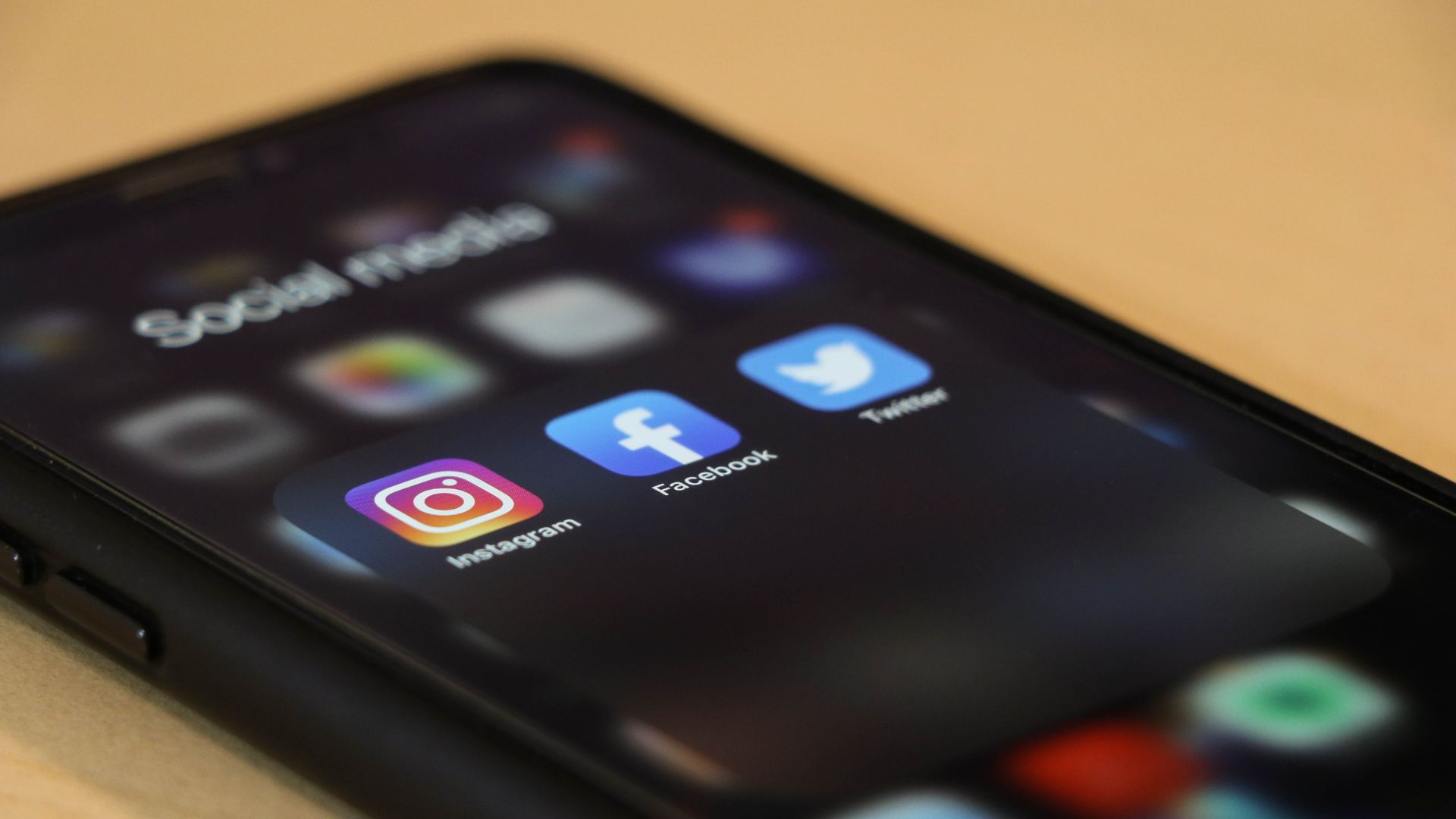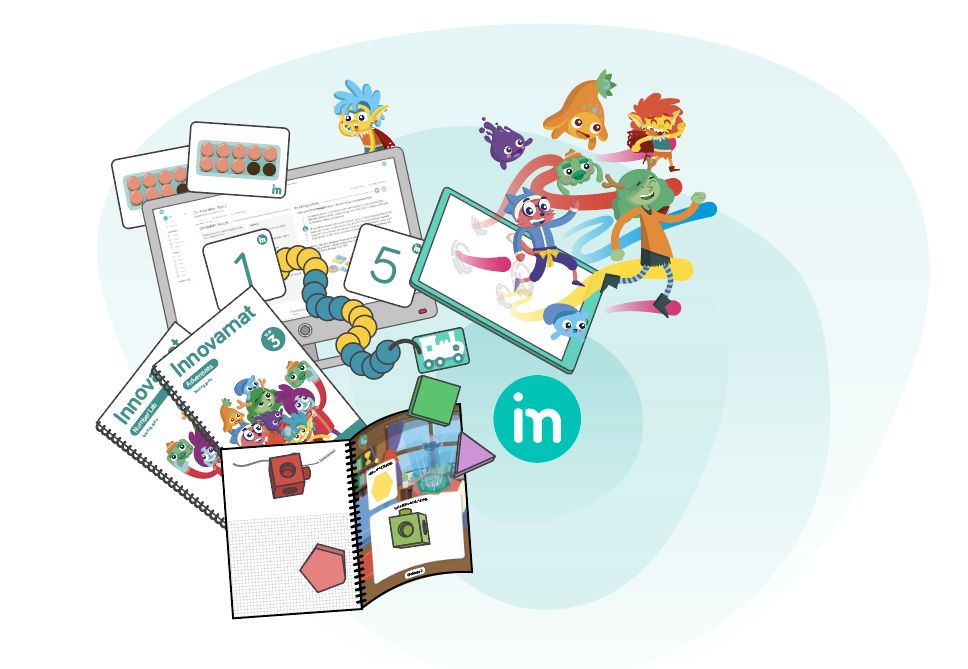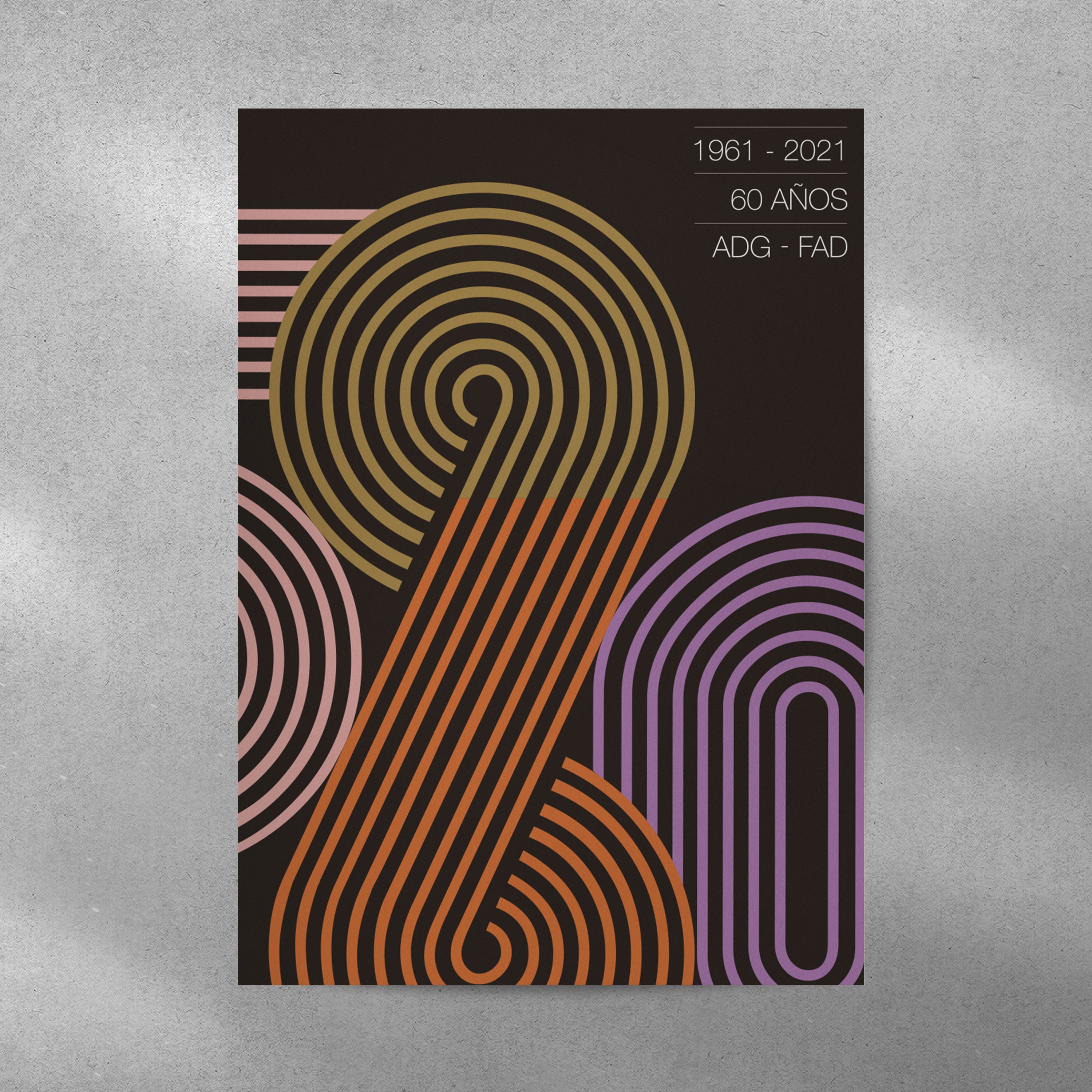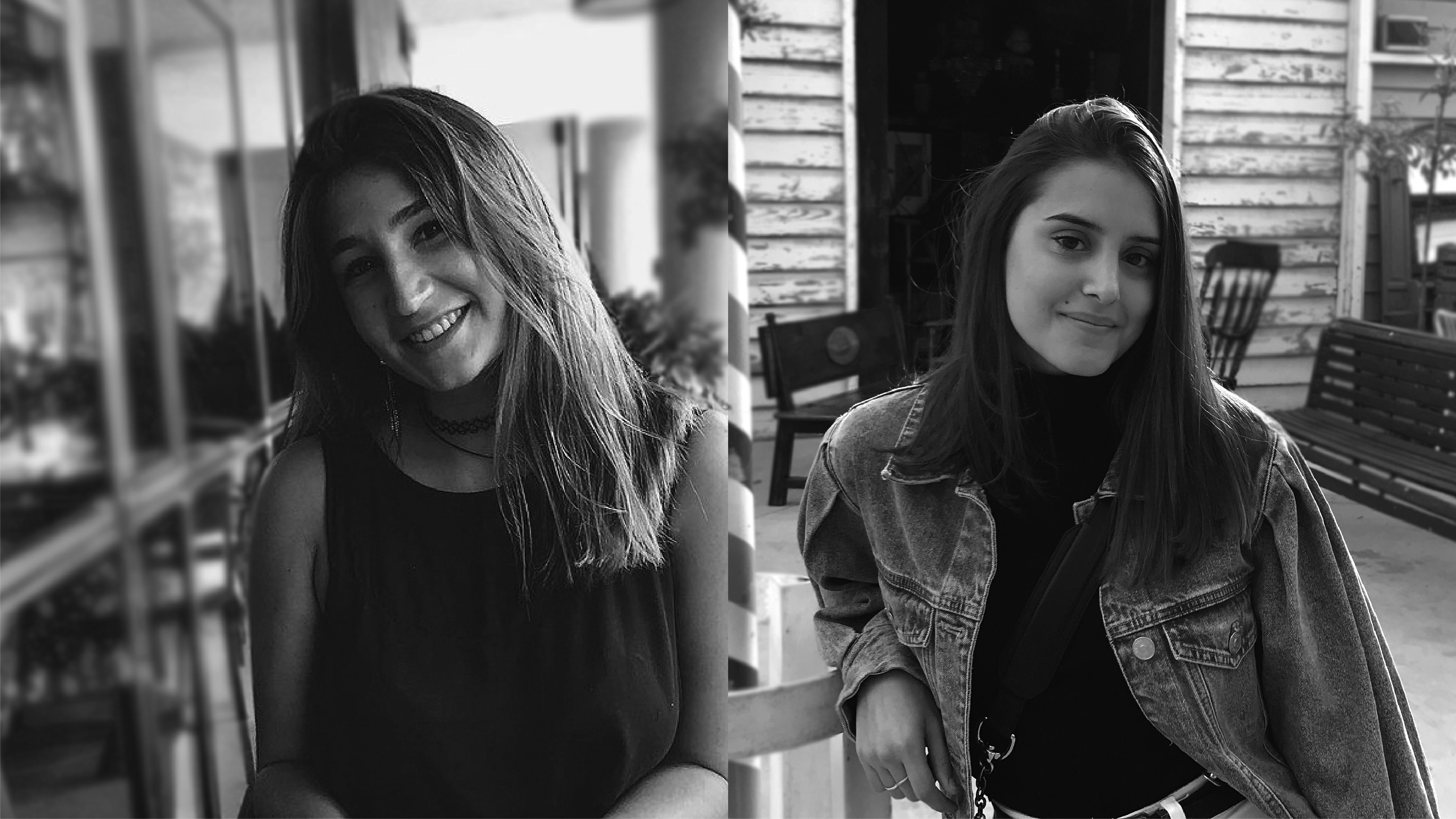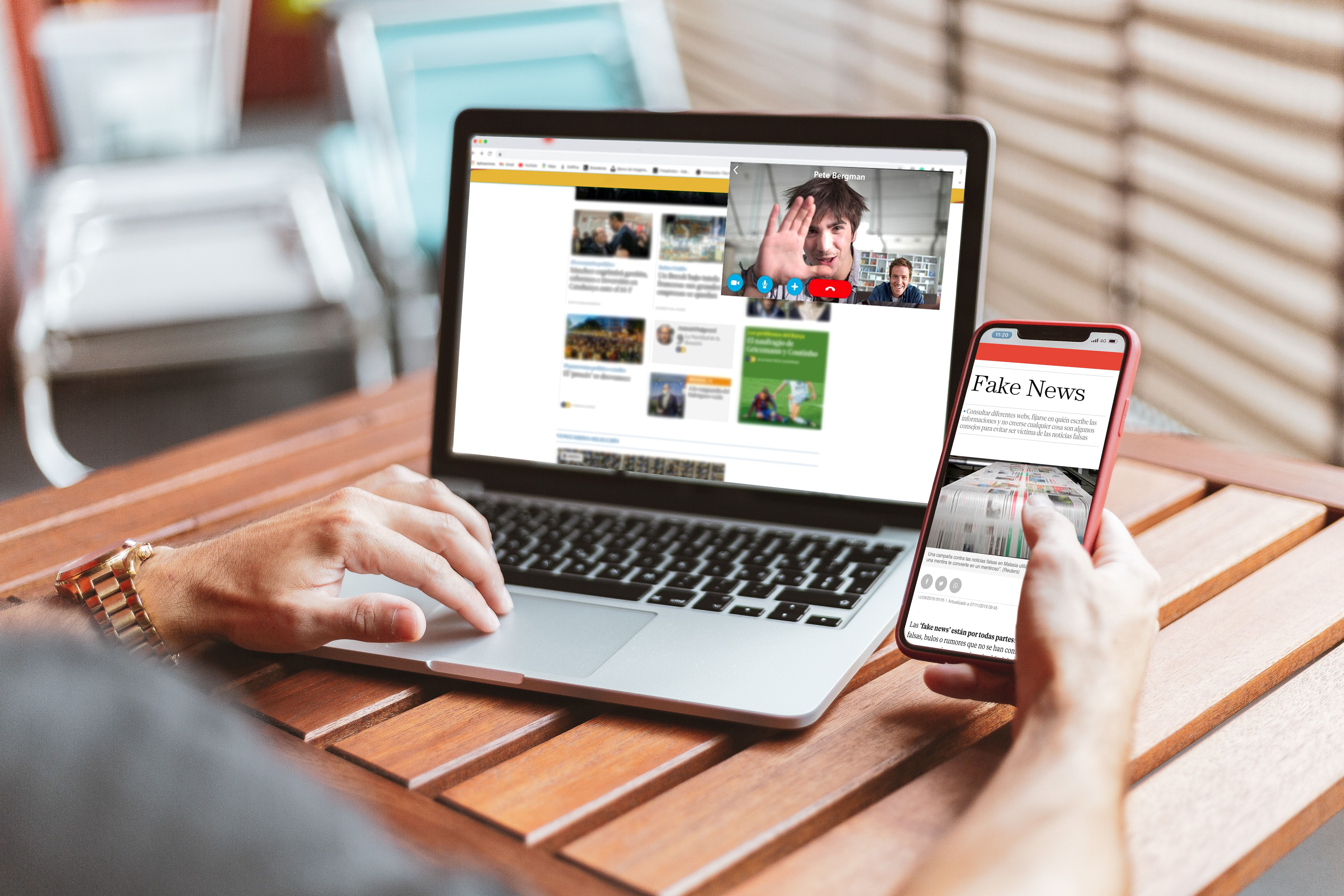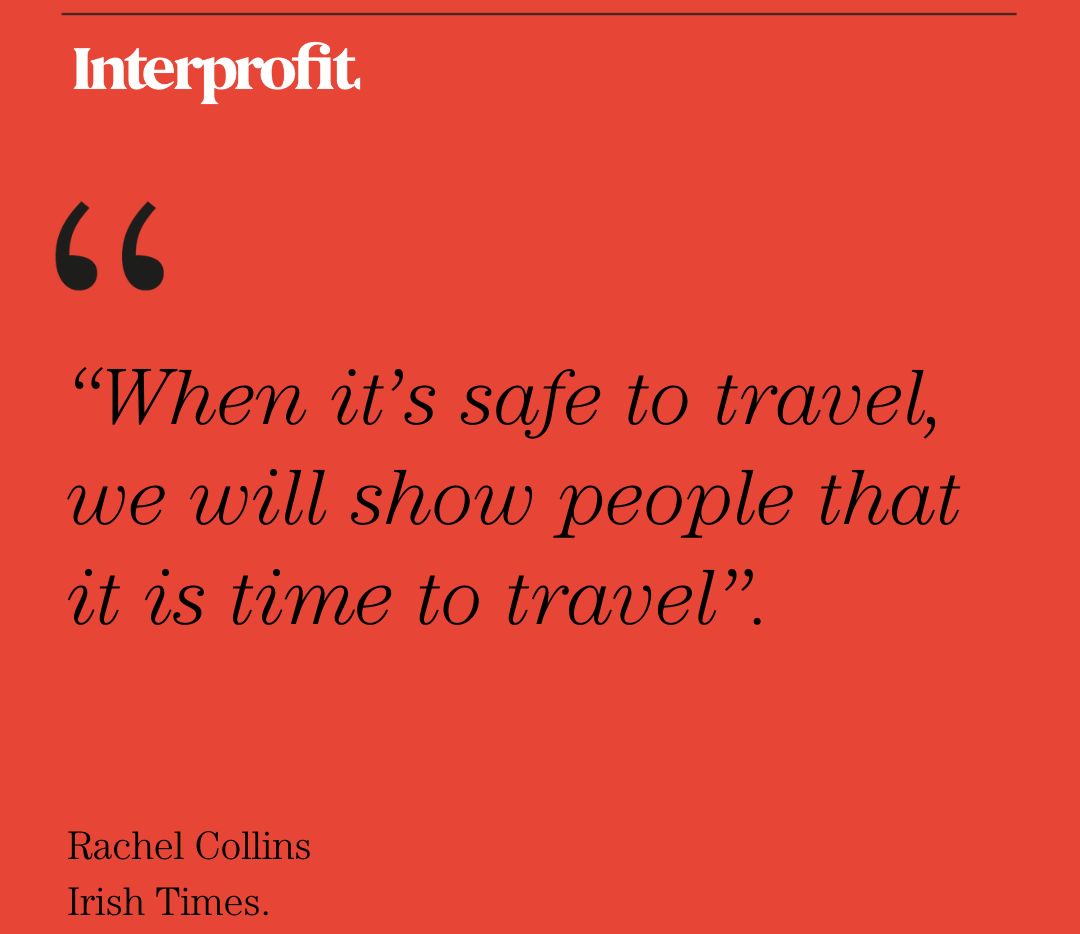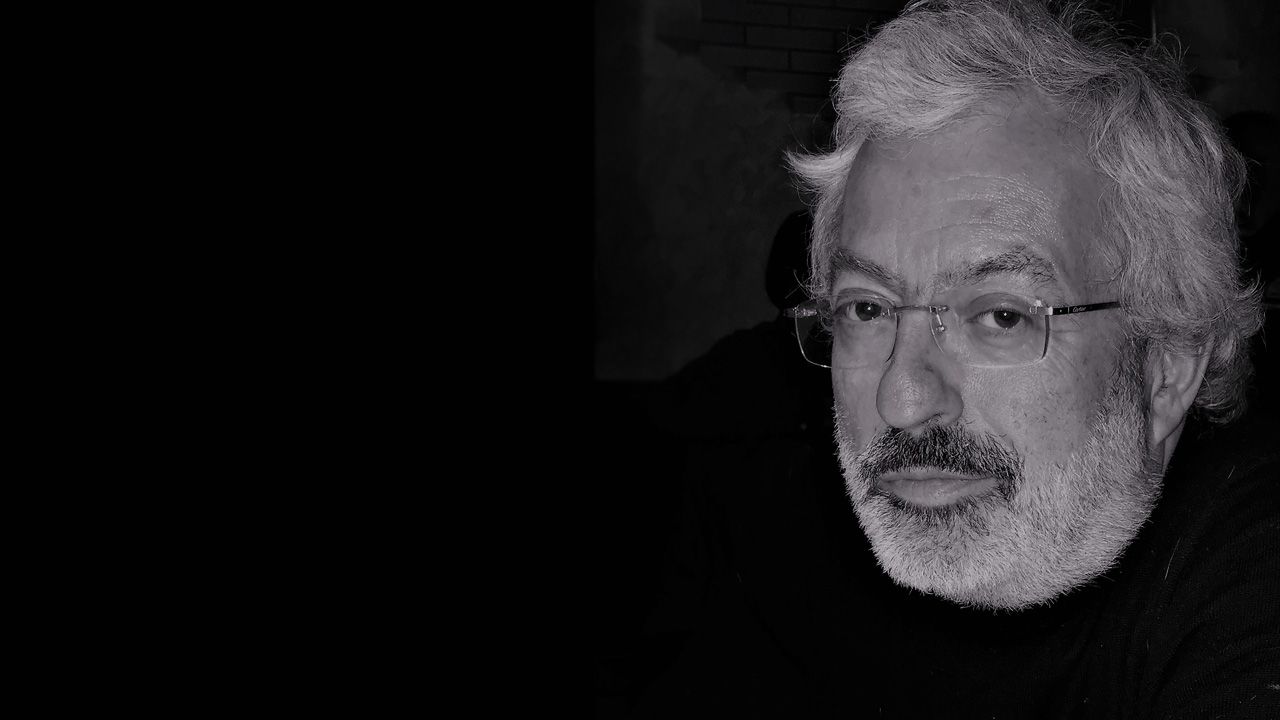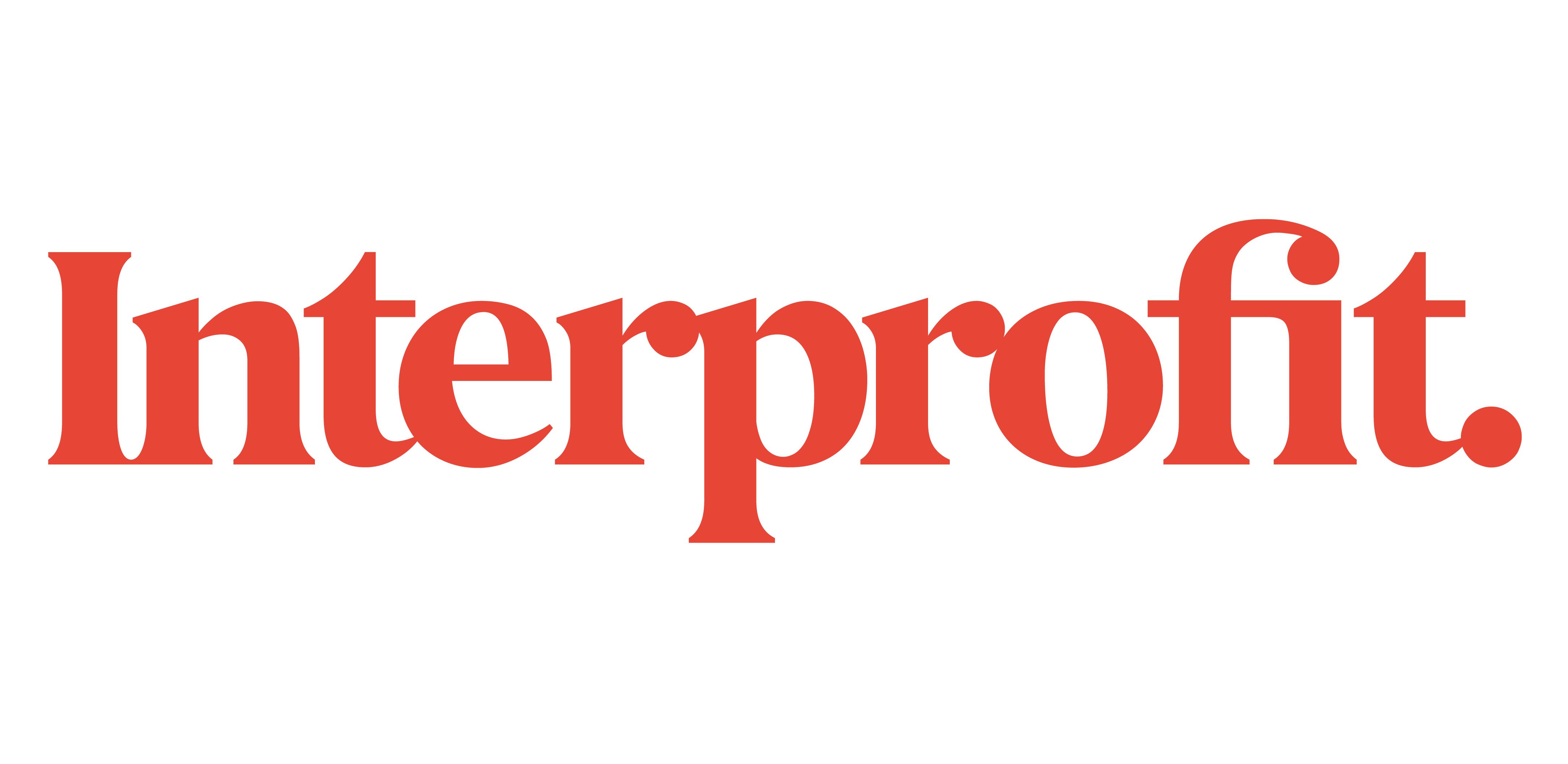Así, la gestión de la comunicación es fundamental y en estos momentos conocer herramientas que ayuden a nuestro día a día es fundamental.
En este sentido hemos confeccionado un documento de ‘Herramientas de teletrabajo’ para compartir y ayudar en estos momentos.
Correo electrónico y paquete de aplicaciones G Suite
Usamos el correo electrónico a través de Gmail, que forma parte del paquete G Suite de Google. G Suite (que tiene diferentes planes según las necesidades de cada cliente: https://support.google.com/a/answer/6048423?hl=es) es un servicio de Google que proporciona varios productos de Google con un nombre de dominio personalizado por el cliente. Cuenta con varias aplicaciones web con funciones similares a las suites ofimáticas tradicionales, incluyendo Gmail, Google Hangouts Meet, Calendar, Drive, Docs, Sheets, Slides, Groups, News, Play, Sites y Vault.
Cómo acceder a todo este paquete de aplicaciones?
A través de Gmail, verás que en la esquina superior derecha hay una cuadrado construido por puntos. Si lo abres, te saldrá todas estas aplicaciones:
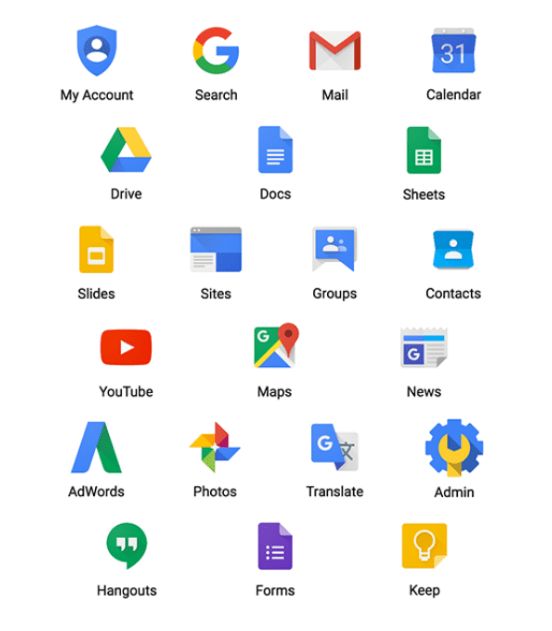
Los más importante a tener en cuenta:
Calendar: herramienta de calendarios.
Drive: herramienta de almacenamiento y compartición de documentos, así como trabajo en equipo.
Docs: herramienta de tratamiento de texto. Viene a ser el Word (paquete Office) que tenemos en los ordenadores con sistema operativo Microsoft.
Hoja de cálculo o Sheets: herramienta de hoja de cálculo. Es como el Microsoft Excel dentro del paquete Office.
Presentaciones o Slides: herramienta de presentaciones. Viene a ser el Power Point.
Con todos estos programas se puede trabajar y abrir documentos del paquete Office.
Google Hangouts Meet. Herramienta de videoconferencias.
Conéctate con tu equipo desde cualquier lugar. Dado que se puede unir fácilmente a las videollamadas, tiene la posibilidad de reunirse cara a cara sin el costo agregado que supone trasladarse.
https://gsuite.google.com/intl/es-419/products/meet/
¿Cómo usar Hangouts Meet?
https://support.google.com/hangouts/answer/2944865?co=GENIE.Platform%3DDesktop&hl=es-419&oco=0
Google Calendar.
Google Calendar es una agenda y calendario electrónico desarrollado por Google. Permite sincronizarlo con los contactos de Gmail de manera que podamos invitarlos y compartir eventos.
Podemos vincular una videollamada a través de un evento creado en Google Calendar.
https://support.google.com/meet/answer/9302870?co=GENIE.Platform%3DDesktop&hl=es
Otros sistemas de videoconferencias
Skype
Es uno de los programas clásicos en cuanto a las videoconferencias. Desde 2011 es parte de Microsoft, esto significa que necesitaremos un usuario de sus plataformas (al que pertenece Outlook y por tanto hotmail).
La cuestión es que para usar Skype hay que descargarlo y acceder con usuario y contraseña del entorno Microsoft. Las videoconferencias se pueden hacer hasta con 10 usarios a la vez.
https://www.skype.com/es/get-skype/
Facetime
Para los usuarios de Apple es una opción integrada ya en todos los dispositivos Apple (y no los de Android).
Permite llamadas en grupo y compartir pantalla y hay que hacerlo a través del iMessage. La otra debilidad que hemos detectado es que no permite tener un enlace para compartir y poder entrar en la reunión directamente. Por tanto, es una herramienta que funciona muy bien para uso diario y espontáneo pero no para programar reuniones.
https://support.apple.com/es-es/HT204380
Zoom
Esta herramienta fue pensada para enfocarse en el sector profesional.
El plan gratuito de Zoom ofrece más de lo que normalmente necesitamos. Con el plan Básico (gratis) puedes hacer videollamadas con hasta 100 participantes, pero hay un límite de 40 minutos por reunión. Hay versión de pago: hay 4 planes a partir de 13,99 euros al mes por usuario. Con ello, las reuniones de más de 3 personas podrán durar un tiempo ilimitado.
Jitsi
Muy intuitivo, no requiere identificación ni bajar un app. Es tan fácil entrar y crear una reunión y compartirla con un enlace que es peligroso debido a que te puedes olvidar que tienes una reunión abierta en el navegador. Se pueden proteger las reuniones con contraseña para que sólo pueda entrar quien haya de entrar.
Es gratuito 100%, en todas sus opciones. El problema, que es cierto que tiene algunos, es que no siempre funciona del todo bien cuando la velocidad no está garantizada.
Apps de mensajería: Calls con multiusuarios
Telegram
Una de las ventajas de Telegram para trabajar en grupo es que permite el envío de archivos con un peso mucho mayor que el de WhatsApp. Pues es posible compartir archivos incluso de 1,5 gigas. Algo fundamental para poder trabajar en equipo. Además existe la posibilidad de que podamos acceder a nuestros archivos desde cualquier dispositivo.
Tanto Telegram como Whatsapp se pueden consultar no sólo en teléfono sino por ordenador.
Es una aplicación de mensajería para teléfonos inteligentes, en la que se envían y reciben mensajes mediante Internet, así como también los usuarios de la libreta de contacto pueden crear grupos, enviarse mutuamente imágenes, documentos, ubicaciones, contactos, vídeos y grabaciones de audio, realizar llamadas y videollamadas, entre otras funciones.Además de todas estas funciones anteriores ,con el paso del tiempo se ha ido actualizando la aplicación y actualmente se puede subir fotos para que todos los contactos que tengas agregados pueden verlo aunque estas fotos solo sean visibles durante 24 horas.
WhatsApp se integra automáticamente a tu libreta de contactos, lo que lo diferencia de otras aplicaciones ya que no es necesario ingresar alguna contraseña o PIN para acceder al servicio.
También se puede descargar en nuestro ordenador:
https://www.whatsapp.com/download?lang=es
Almacenamiento de documentación y tareas compartidas
Google Drive
Dentro de G Suite de Google existe Drive. Herramienta que te permite mantener los documentos guardados en la nube (de forma remota) pudiéndo acceder desde cualquier dispositivo.
Drive además de almacenar documentos (como lo podemos hacer en Dropbox) también permite trabajar en equipo al mismo tiempo, compartir carpetas y documentos. Puedes acceder a tus archivos de Drive desde cualquier smartphone, tablet u ordenador. Así, vayas donde vayas, llevarás siempre tus archivos contigo.
Transferencia de archivos de grandes dimensiones
WeTransfer
En el caso de querer transferir documentación del tipo imágenes de alta resolución, vídeos… existe la posibilidad de realizarlo con esta herramienta. Tiene una duración de 7 días para poder descargarlo, después caduca.
Importante: Puedes enviar archivos de hasta 2GB. Si por ejemplo, tuviéramos que mandar archivos por un total de 4GB, por ejemplo, tendríamos que hacer dos envíos. No hay límite de envíos consecutivos.
Utilizar la opción de la izquierda, cuando váis a https://wetransfer.com/. La opción de la derecha es la opción de pago.
Filemail
Uno de los portales más veteranos en el envío de archivos pesados es Filemail.
Se puso en marcha en 2008 con una interfaz muy elemental… que no se ha modificado demasiado. Nada más entrar en su web nos encontramos con un gestor de correo en el que nos invitan a completar una serie de campos: el correo del destinatario de nuestro archivo, nuestro correo, el asunto y el mensaje.
En su versión gratuita (incluye dos modalidades de pago), la web deja enviar archivos de hasta 50 GB.
Editores de fotos
Para modificación de imágenes, fotografías o infográficos hay numerosas herramientas con las que podemos realizar tratamiento digital. El programa más conocido es Adobe Photoshop pero hay otros programas gratuitos que hacen las mismas funciones o parecidas.
Pixlr
Es un editor online que funciona muy bien y tiene muchas variedades de fuentes, stickers, efectos, colores, etc. y es gratuita. Su interfaz es parecida a Photoshop lo que hace que el manejo resulte familiar, facilitando encontrar la herramienta que buscas sin dificultades. Es una buena opción si lo que buscas es una edición rápida y versátil.
GIMP
GIMP es posiblemente la mejor alternativa gratis, la más potente y profesional a Photoshop. Es un programa referente para retocar fotos por sus características muy avanzadas. Ofrece una potente capacidad de manejar capas, filtros, ajustes de color, herramientas para dibujo o pintura, etc.
https://www.gimp.org/downloads/
Squuosh
Google es una compañía que tiene respuesta para casi todo, y Squuosh es una herramienta de lo más básica, pero que nos saca de más de un apuro. Hay muchos que utilizan Photoshop para redimensionar imágenes grandes o cambiar entre formatos (jpg, png, etc) o cambiar ciertos parámetros de manera automática para reducir el tamaño de la misma. Lo que propone Squuosh es que subamos la imagen que queremos redimensionar, elijamos el porcentaje de calidad a la que la queremos… y listo, ya tenemos una imagen png, por ejemplo, de 8 MB convertida en un jpg de 300 KB.
Bulk Resize
La premisa de Squuosh es la simplicidad, y Bulk Resize va algo más allá. La idea es la misma, redimensionar fotografías o cambiar su tamaño, pero mientras la opción de Google solo nos deja editar una imagen por vez, Squuosh nos permite editar lotes.